



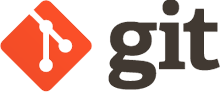
안녕하세요. 이번에는 GitHub를 가입하고 리포지터리(원격저장소 - 코드를 저장할 곳)를 만들겠습니다.
다음의 링크를 클릭해서 GitHub 사이트로 이동합니다.
Go To GitHub Site그럼 다음의 사이트가 뜰거에요.
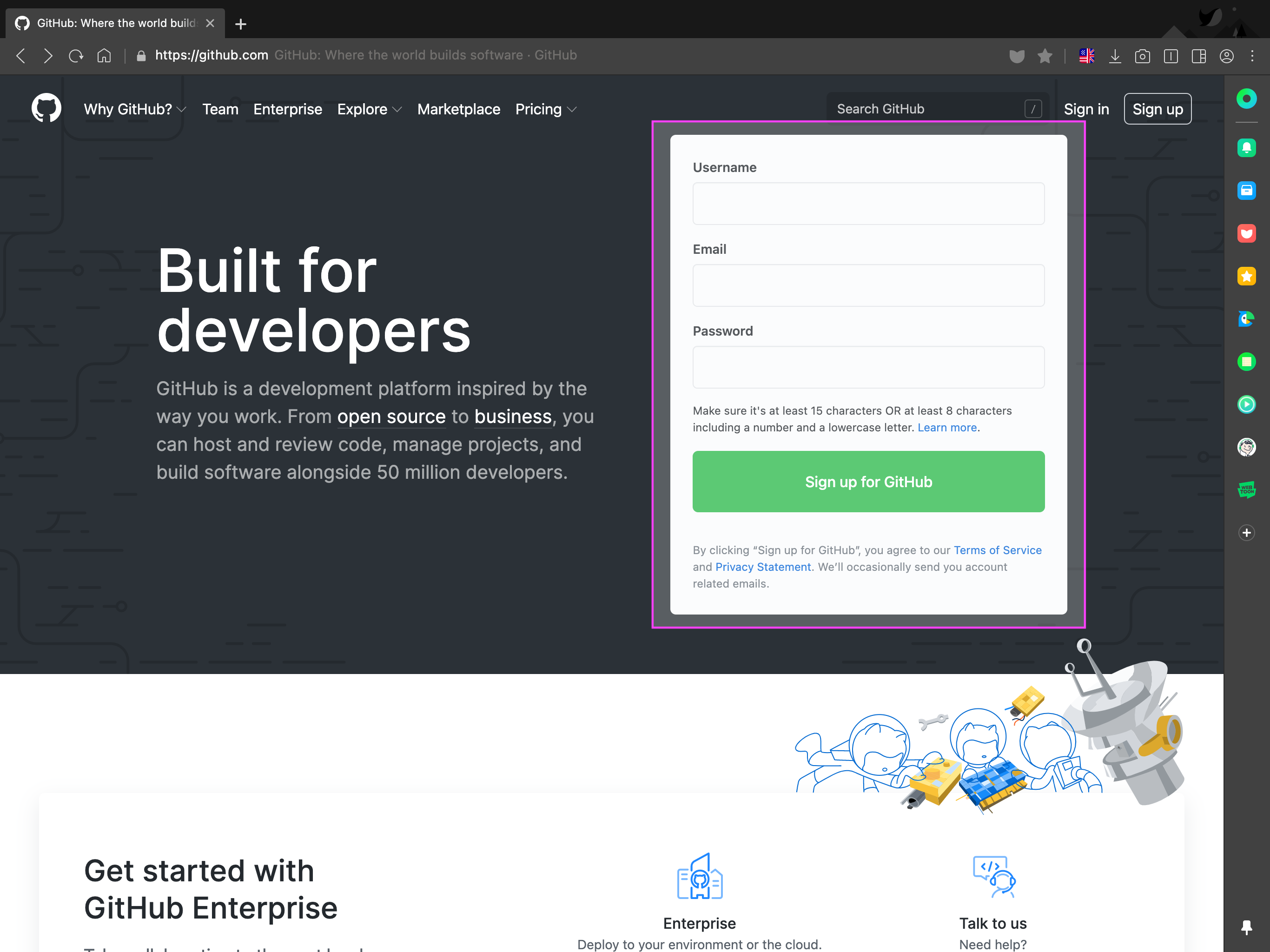
박스안에 Username, Email, Password가 있습니다.
이것은 회원가입창입니다.
여러분의 정보를 각각 입력합니다.
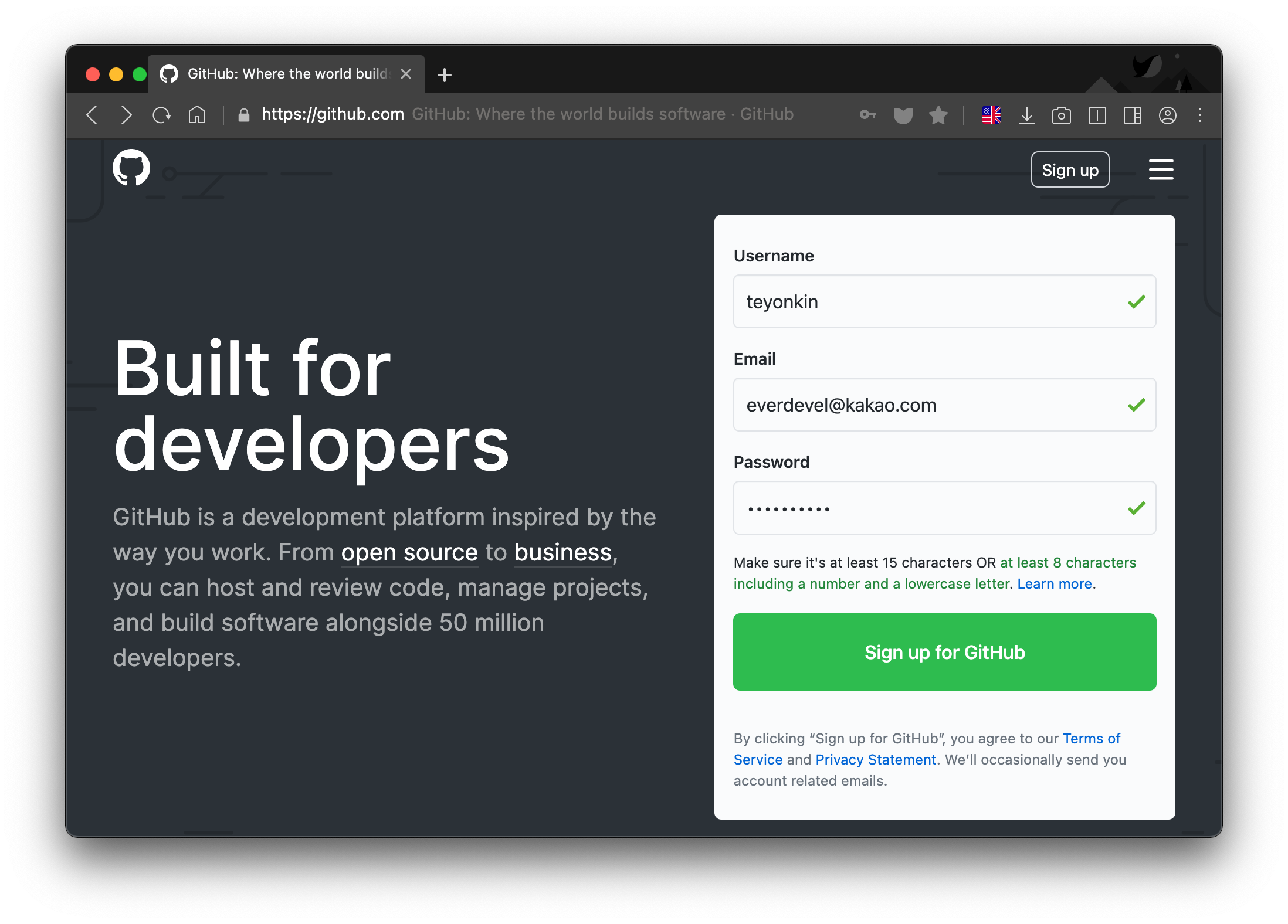
[Sign up for GitHub]를 클릭합니다.
그러면 다음과 같이 여러분이 인간인지를 확인합니다.
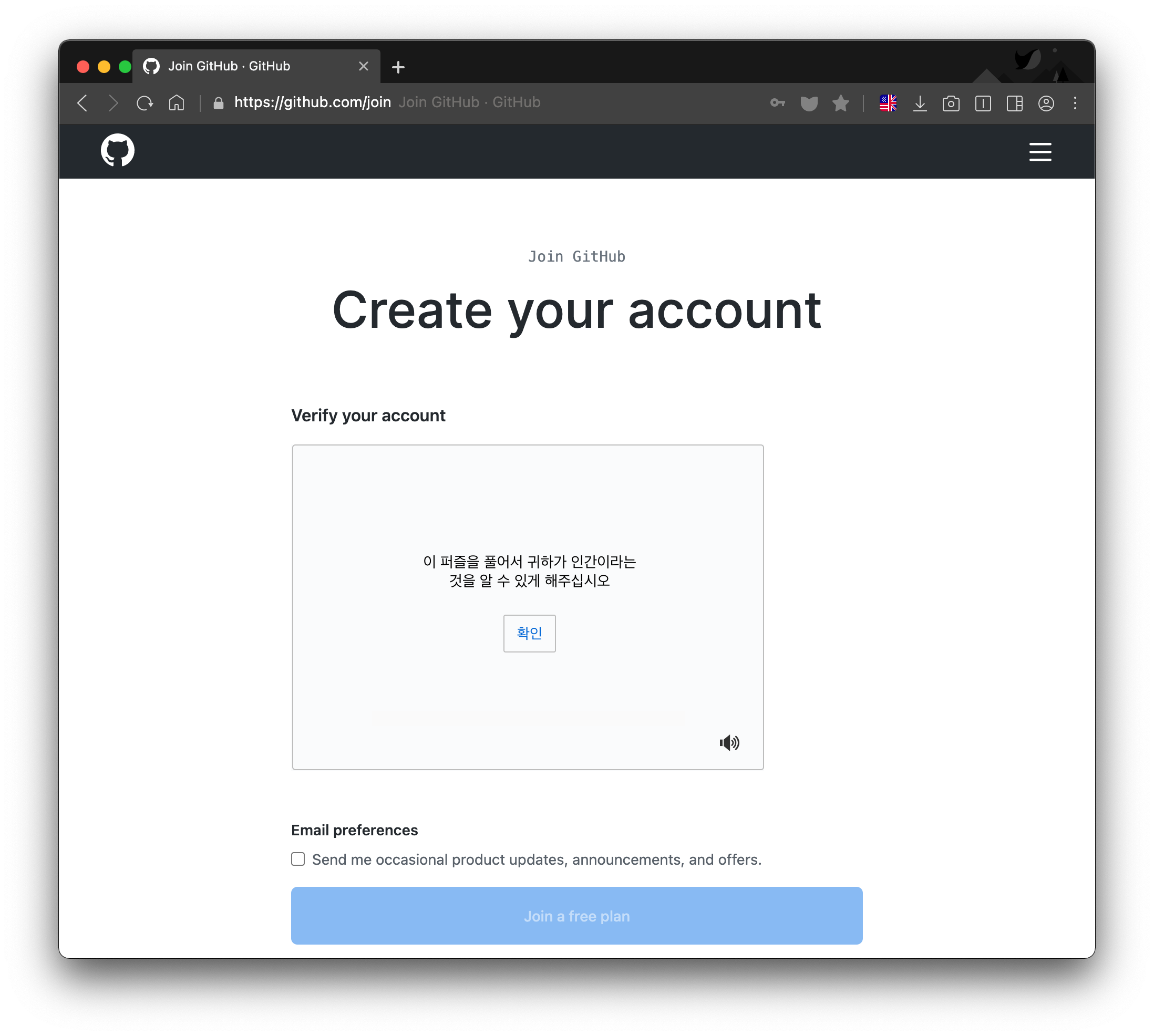
확인을 눌러서 퀴즈를 풀어줍니다.
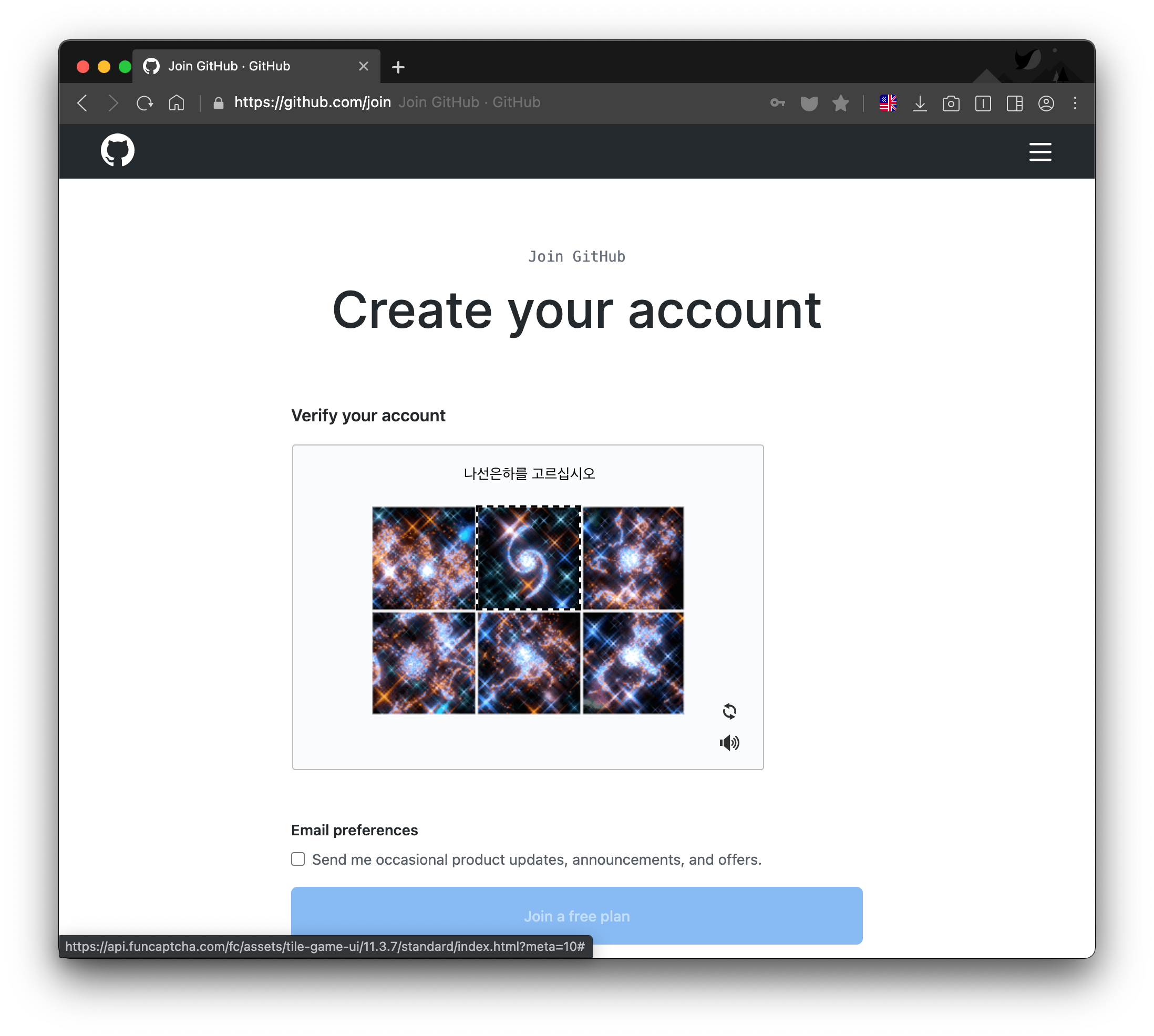
퀴즈를 풀면 다음의 페이지가 나타납니다.
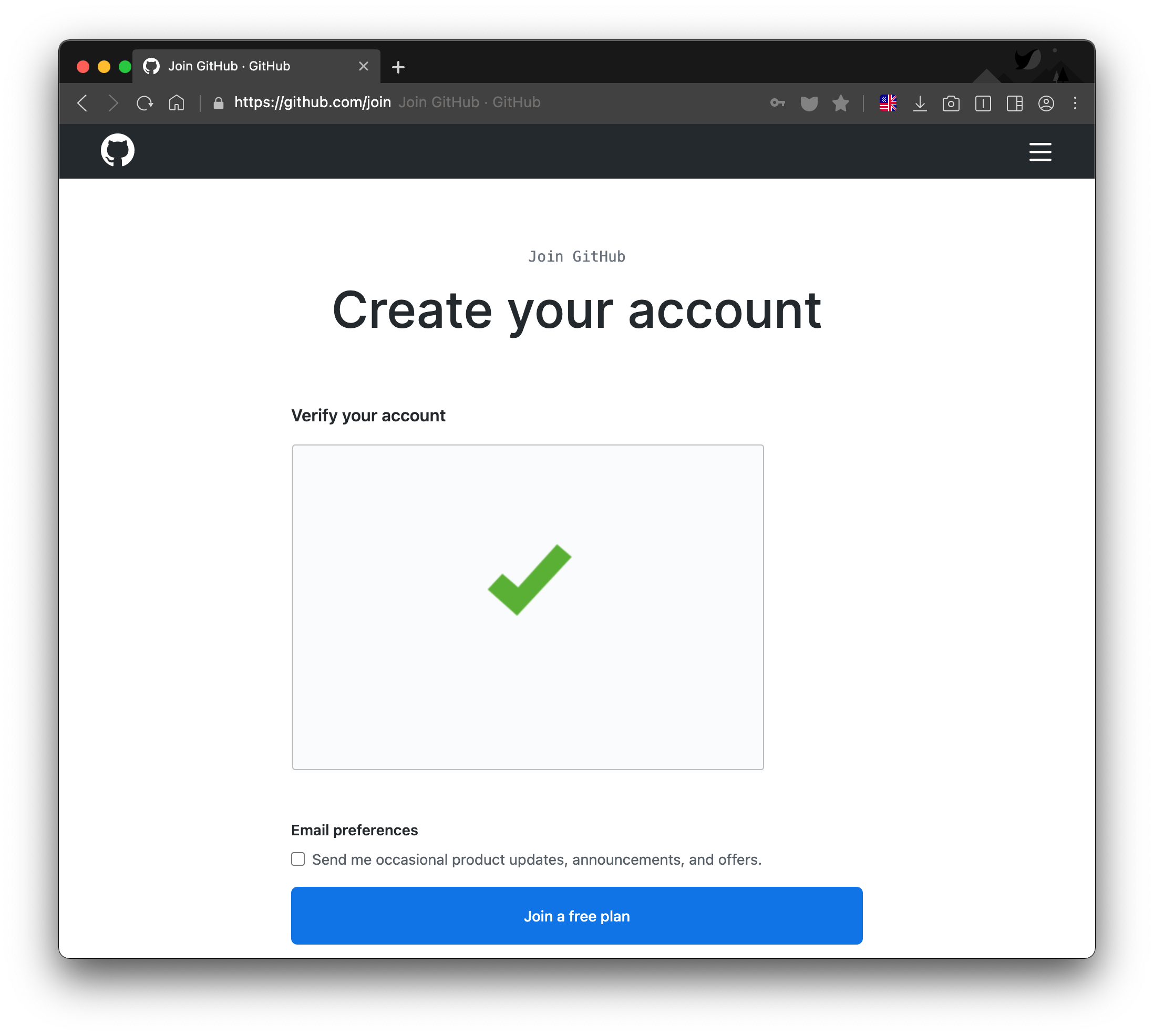
Join a free plan을 클릭하면 다음의 페이지가 나타납니다.
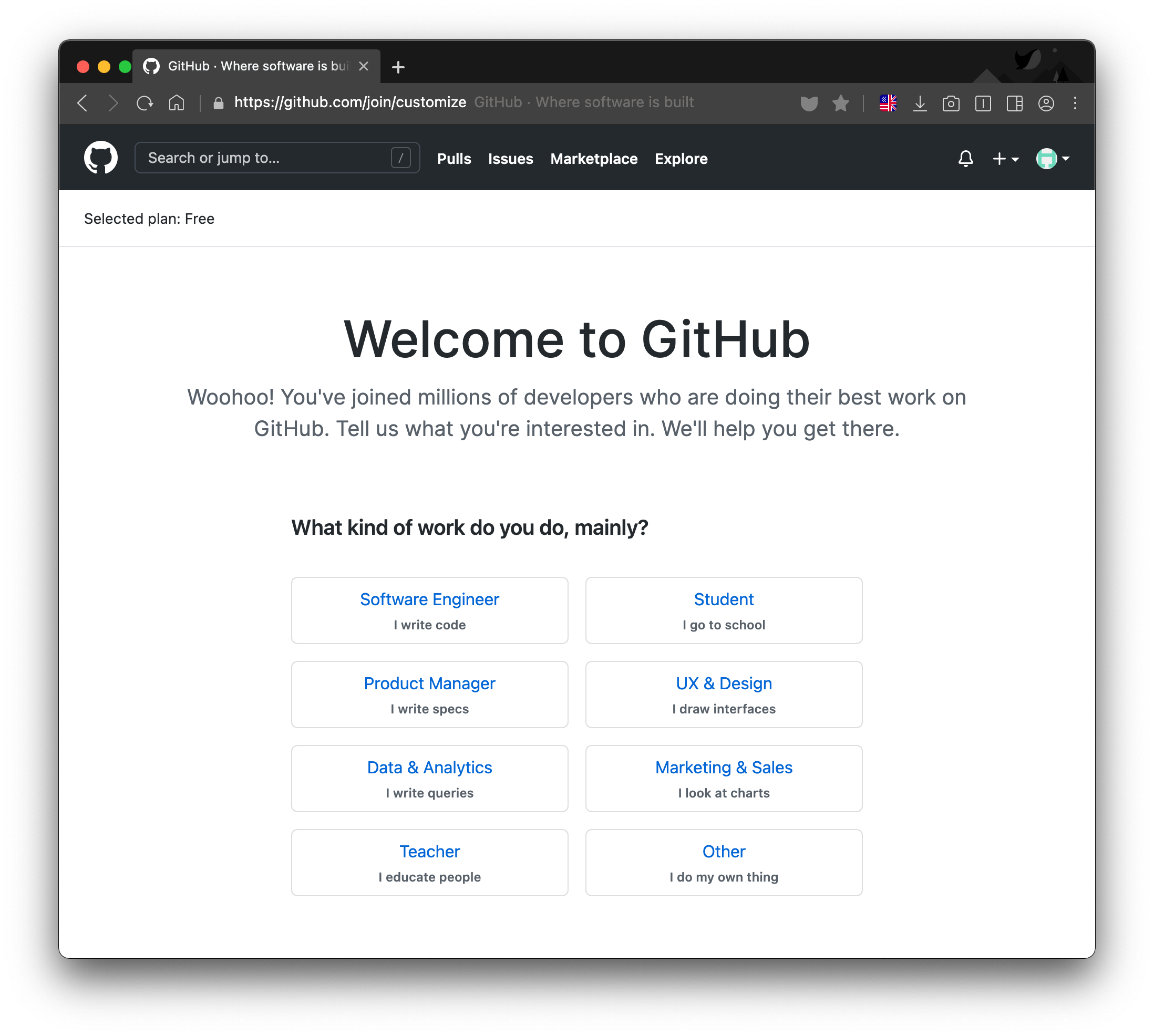
여러분의 목적에 맞게 선택합니다.
저는 [Software Engineer], [A moderate amount], [Host a project(repository)]를 선택했고 [coding]를 입력했습니다.
[Complete setup]를 눌러서 셋팅을 마칩니다.
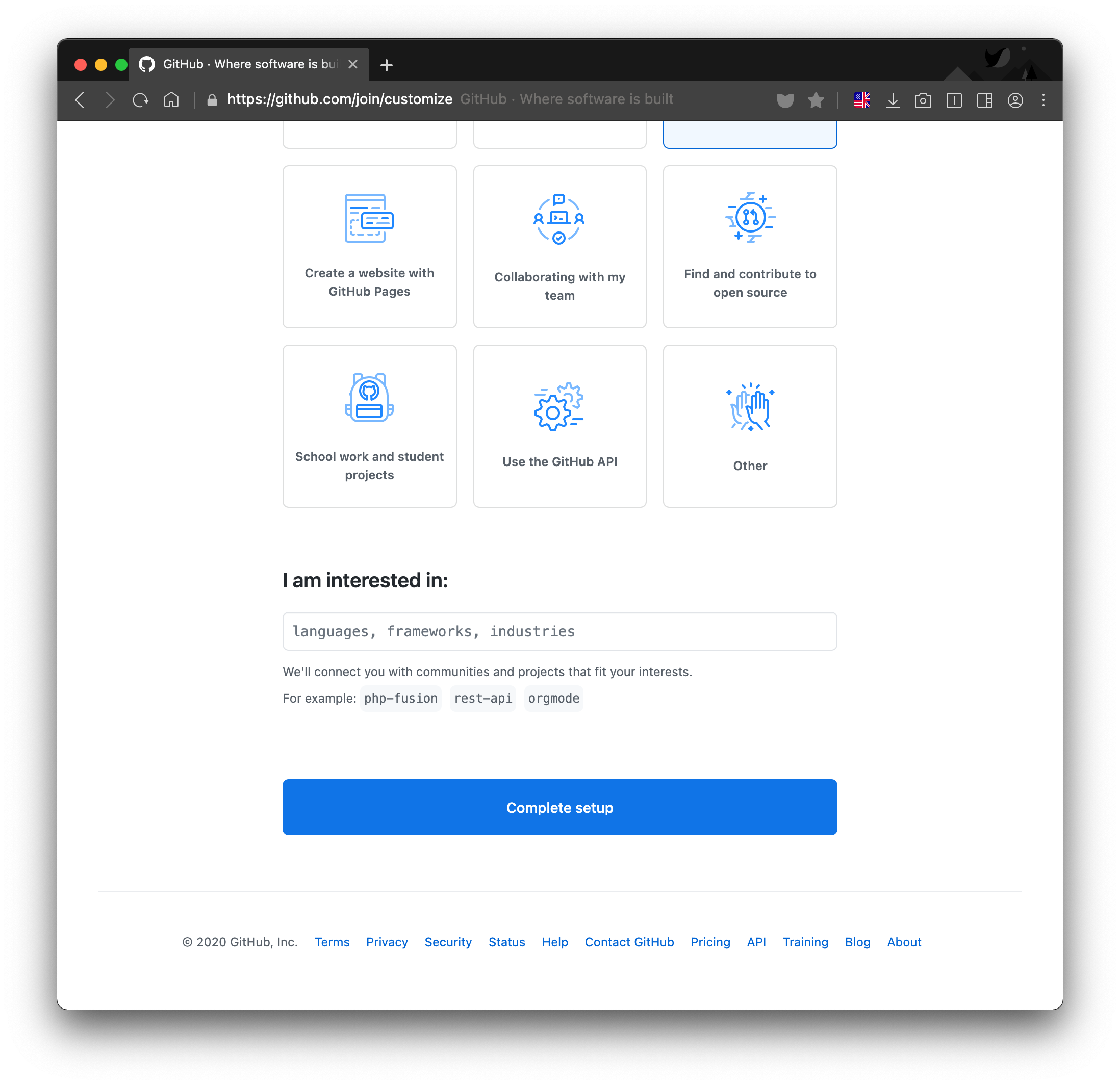
셋팅을 마치면 다음과 같이 여러분의 메일로 확인하라고 나옵니다.
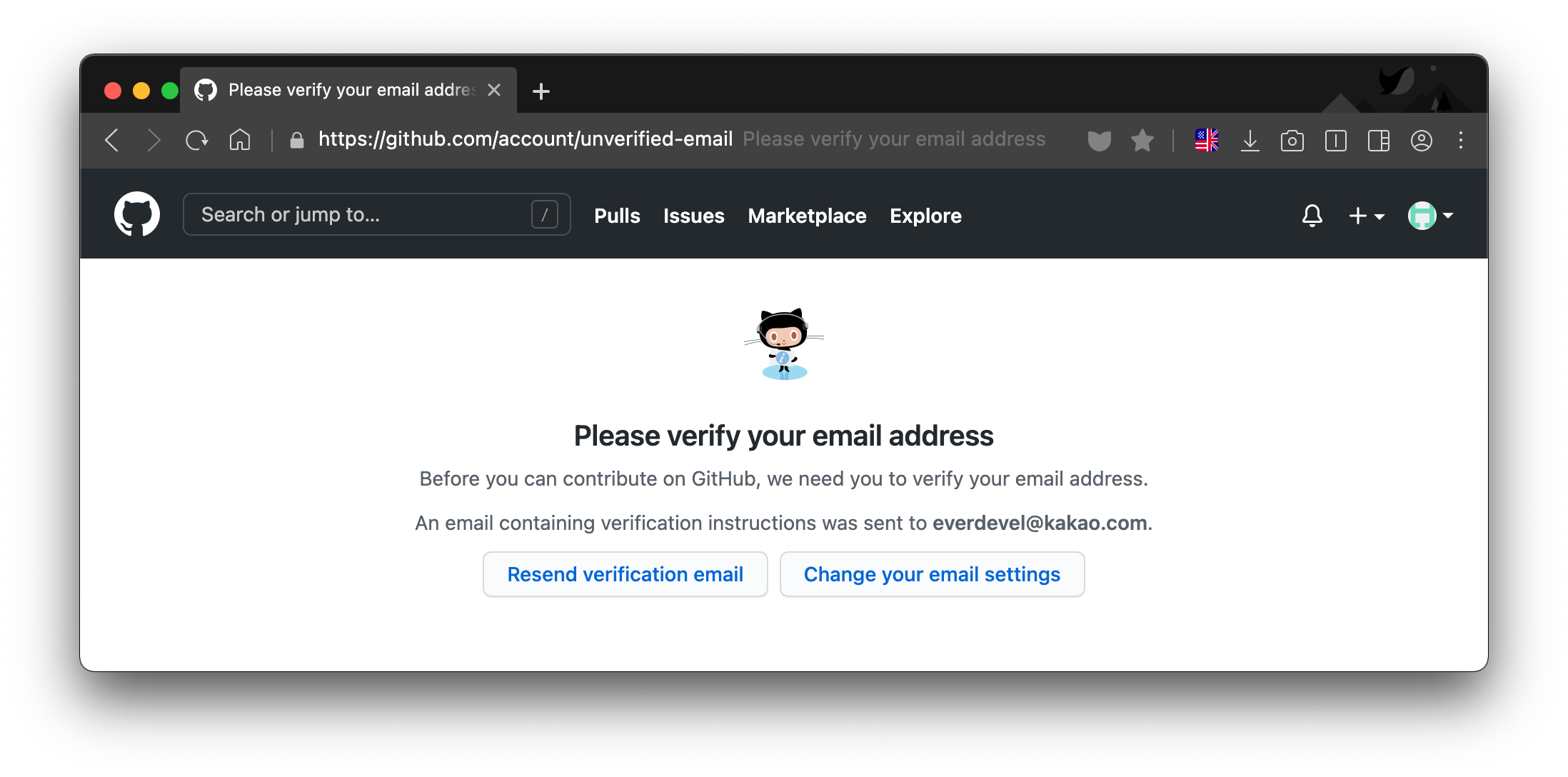
입력한 메일로 접속하니 다음과 같이 메일이 도착했습니다.

열면 다음과 같이 메일 내용이 있고 [Verify email address]를 클릭합니다.
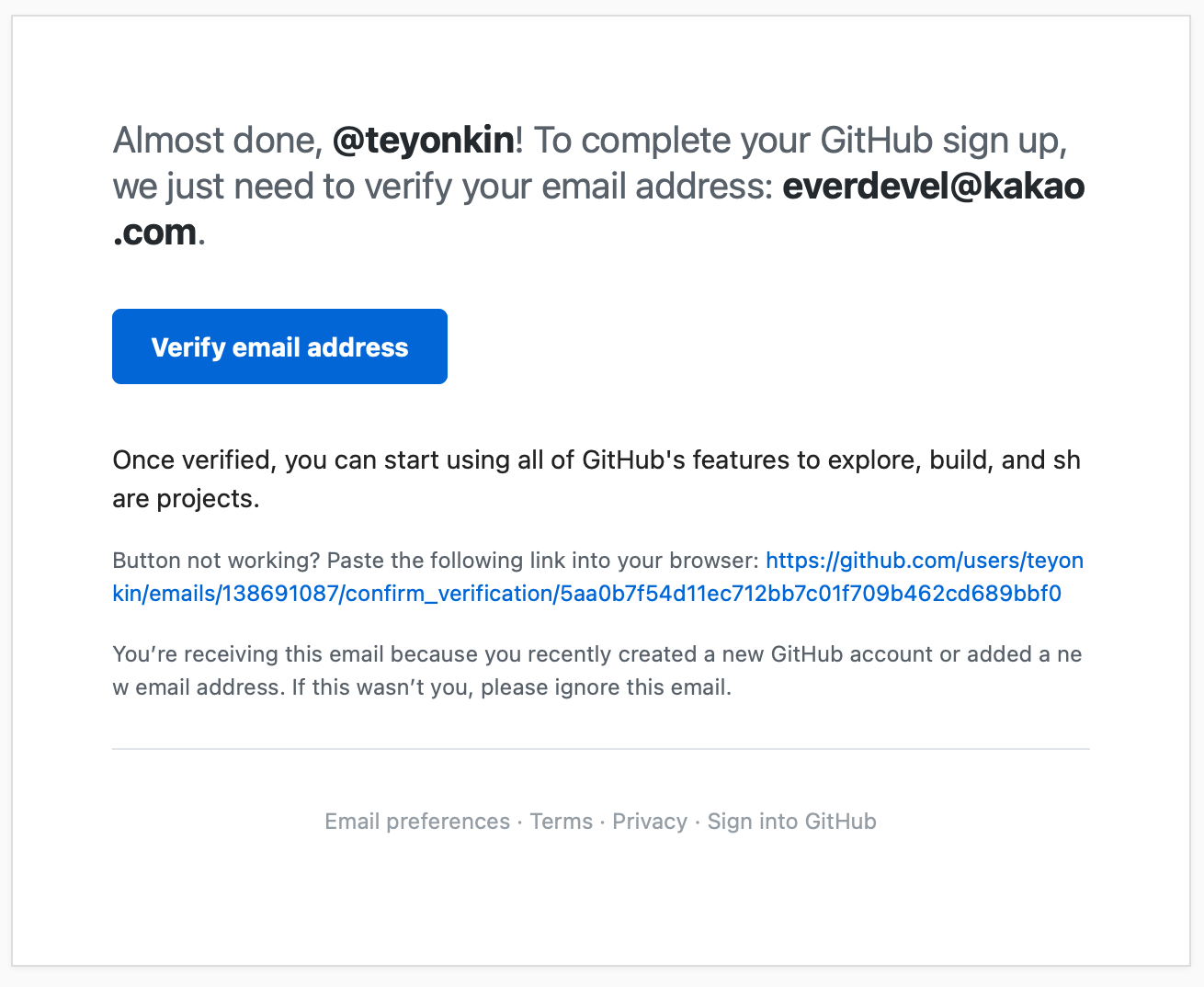
그럼 다음의 페이지가 나타납니다.
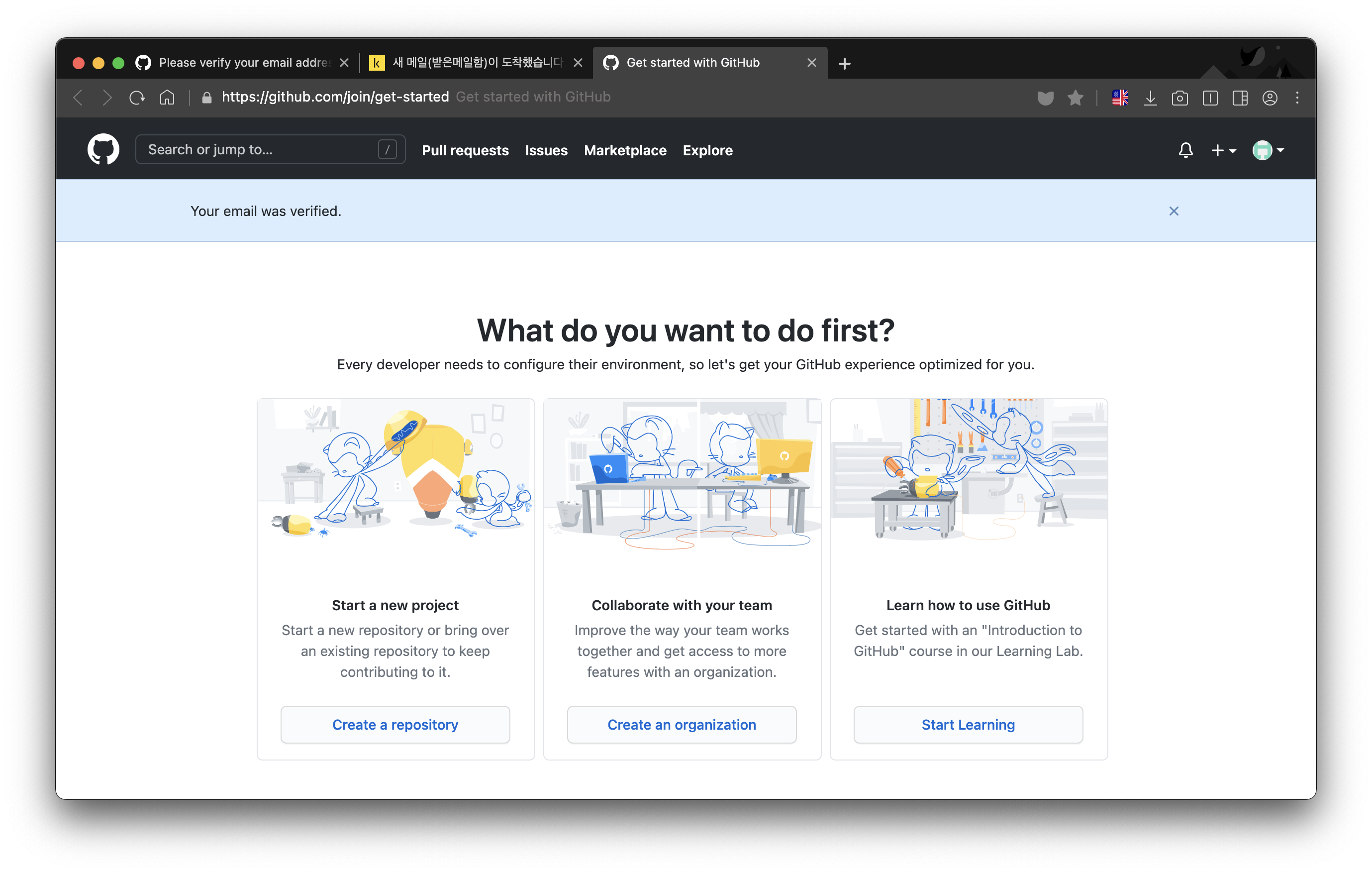
왼쪽에 있는 [Create a repository]를 클릭합니다. 이것은 여러분의 원격저장소(리포지토리 - 소스를 저장할 공간)을 만드는 작업입니다.
다음의 화면이 나타납니다.
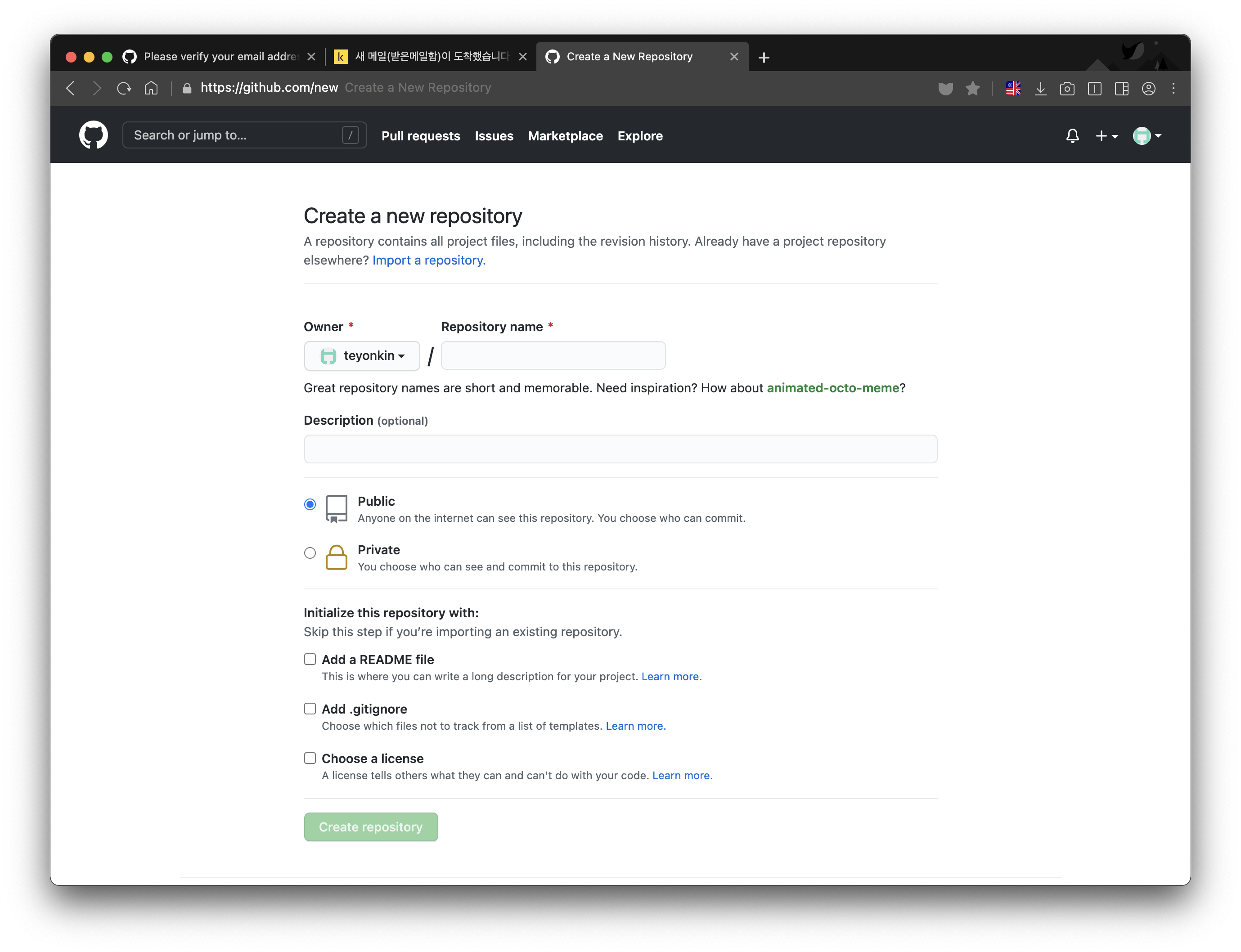
Repository name는 원격저장소의 이름을 입력합니다.
everdevel을 입력합니다.
Description는 설명을 입력합니다. 옵션이므로 입력하지 않아도 괜찮습니다. 저는 입력하지 않겠습니다.
Public과 Private가 보입니다.
이것은 리포지토리(원격저장소)를 공개형으로 만들것인지 비공개형으로 만들것인지입니다.
공개형은 말 그대로 타인이 자신의 코드를 볼 수 있습니다.
그러니 회사의 프로젝트라던가 또는 타인이 보면 좋지않은 정보가 있다거나하면 비공개형으로 만듭니다.
여기서는 학습용으로 사용하고 중요한 정보를 사용하지 않기때문에 공개형으로 만들겠습니다.
Add a README file은 자신의 리포지토리에 대한 설명이나 읽어야할 사항등을 적는것입니다. 저는 체크하지 않겠습니다.
Add .gitignore는 버젼관리를 하지 않을 파일을 적습니다. 이것은 나중에 사용하겠습니다. 지금은 체크하지 않습니다.
Choose a license
자신이 사용하는 코드의 라이센스에 대한 정보를 추가합니다. 여기서는 어떠한 것도 사용하지 않으므로 체크하지 않습니다.
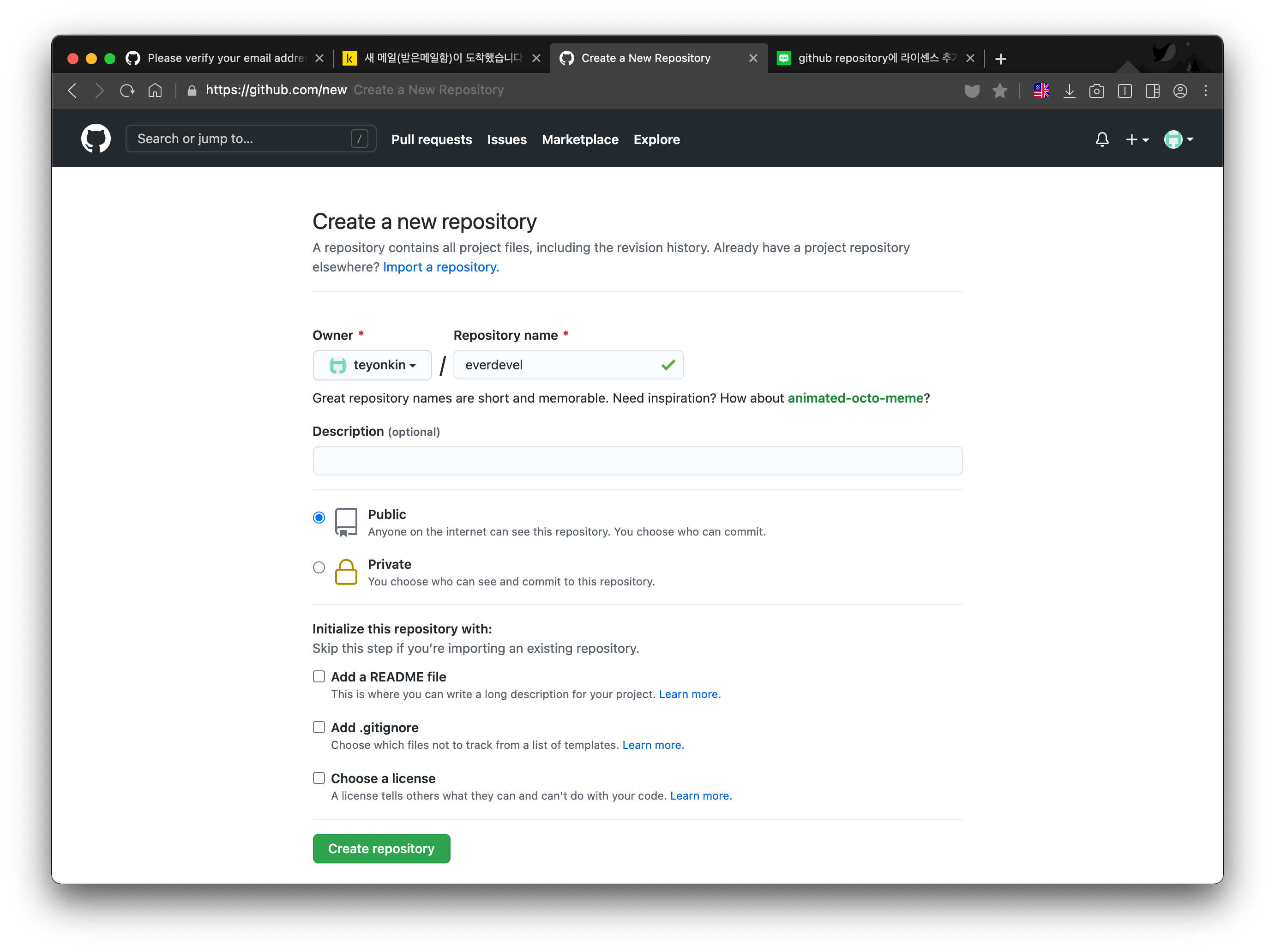
위와 같은 화면일겁니다.
[Create repository]를 클릭합니다.
클릭하면 다음과 같은 화면이 나타납니다.
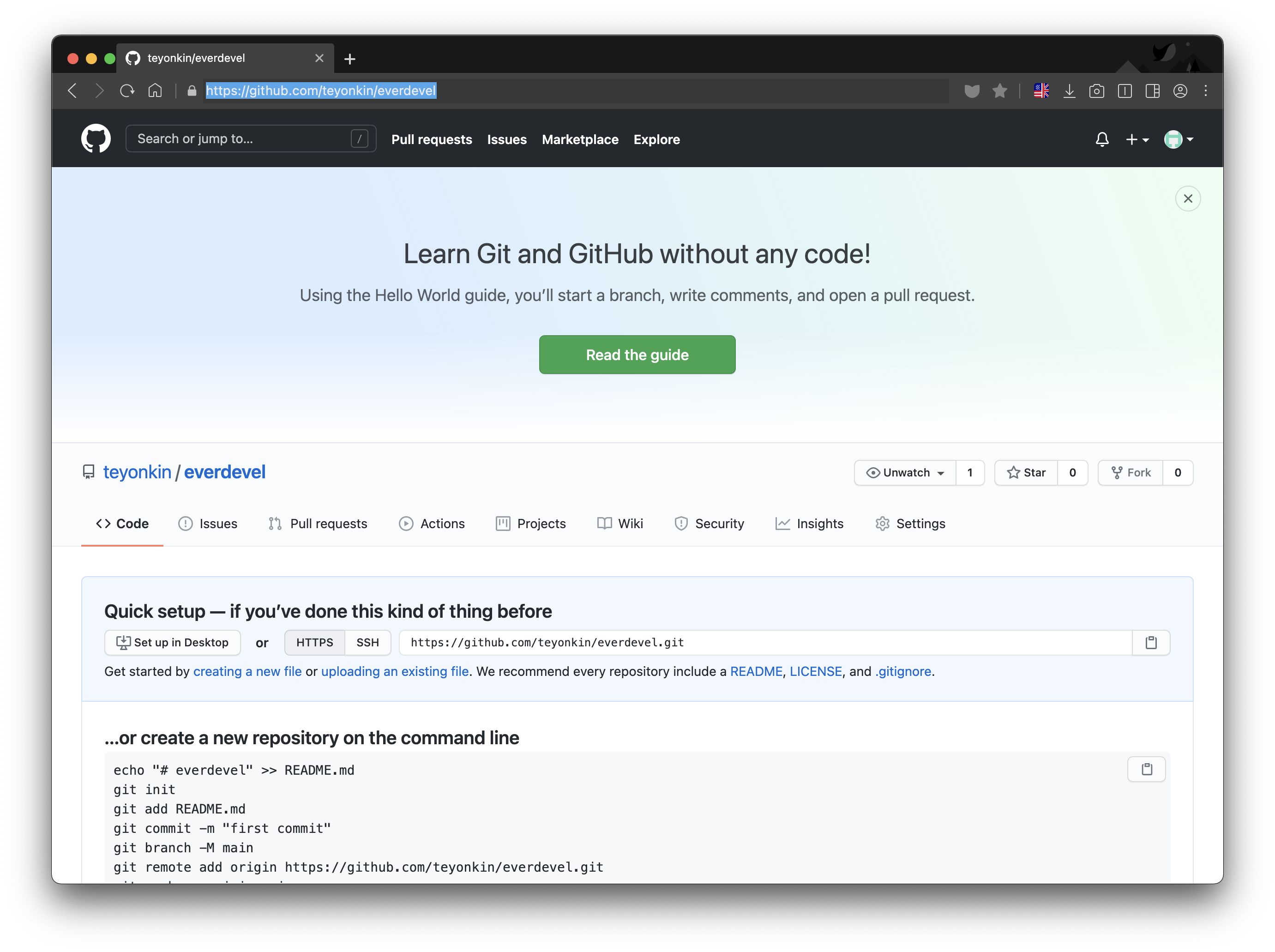
성공적으로 리포지토리(원격저장소)를 생성했습니다.
페이지에 명령문들이 조금 보입니다.
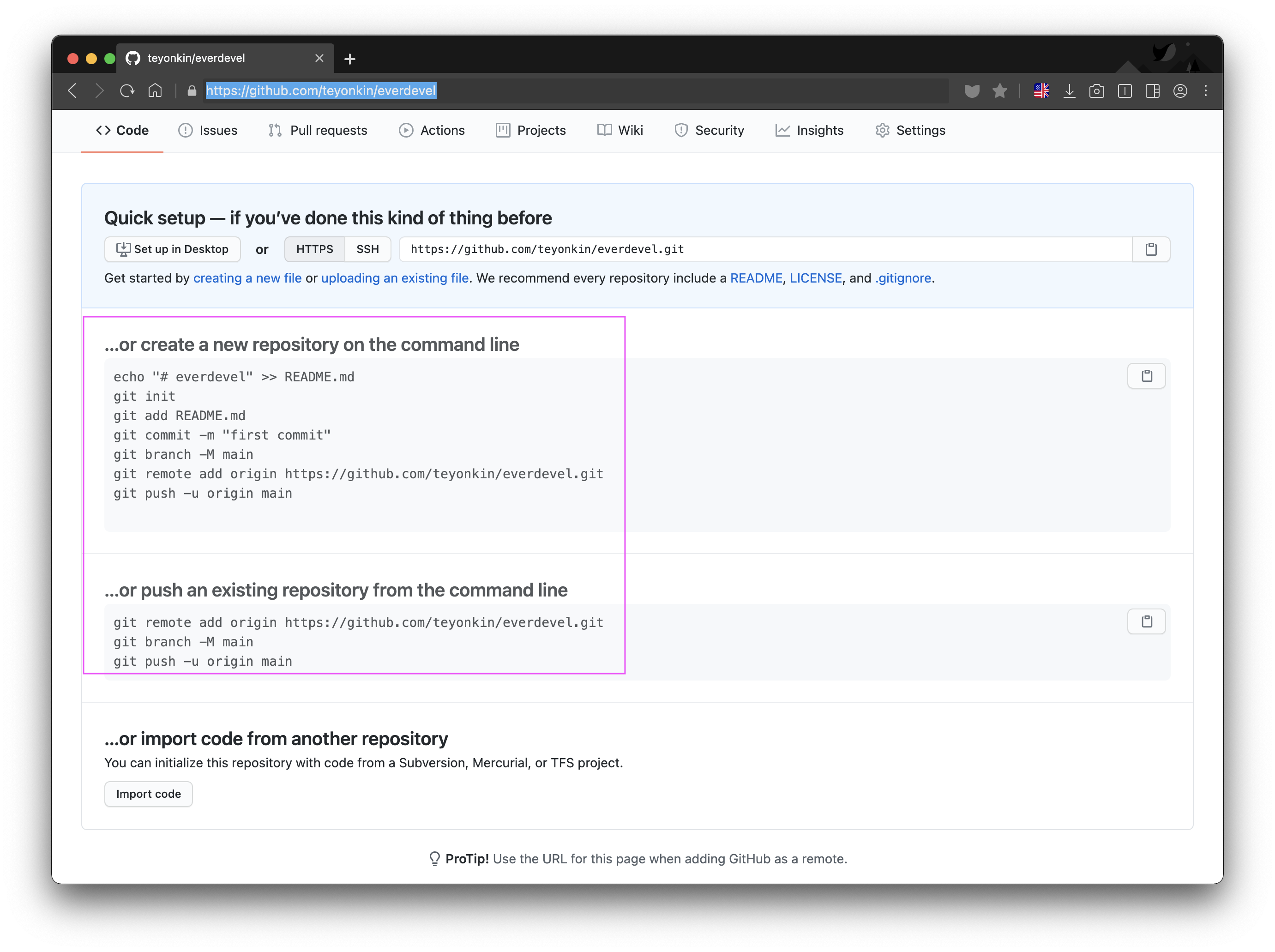
이 부분은 Git을 활용하면서 차차 알아갑니다.
이제 우리의 목표였던 리포지터리를 생성했습니다.
수고하셨습니다. ^^
봐주셔서 감사합니다. 문의 또는 잘못된 설명은 아래의 댓글에 부탁드립니다.
당신의 작은 누름이 저에게는 큰 희망이 됩니다.
댓글 0개
정렬기준
